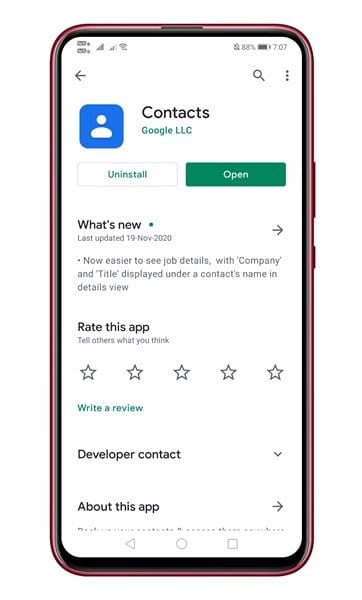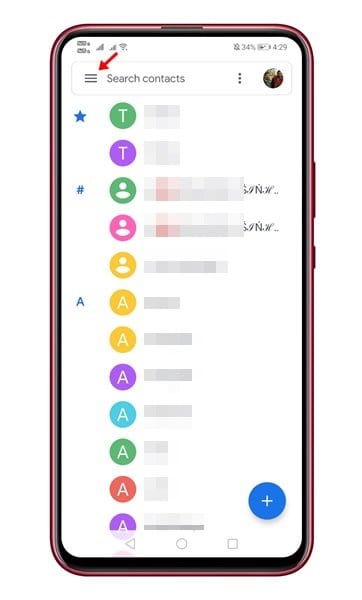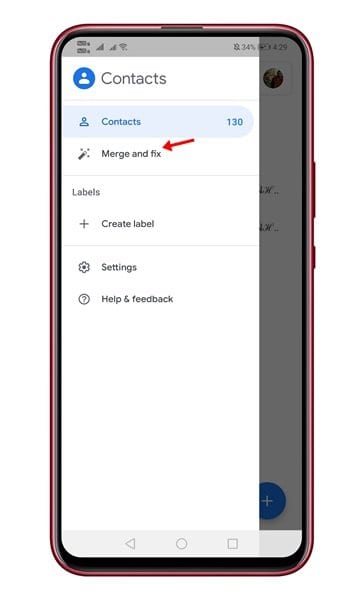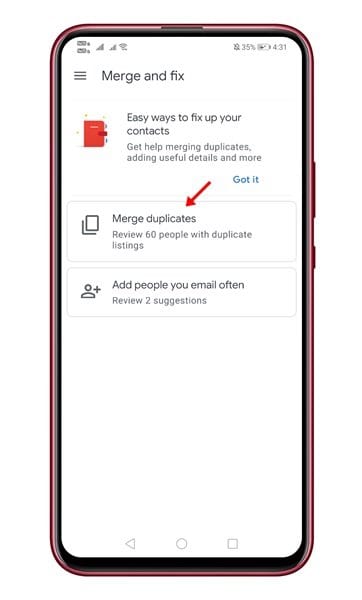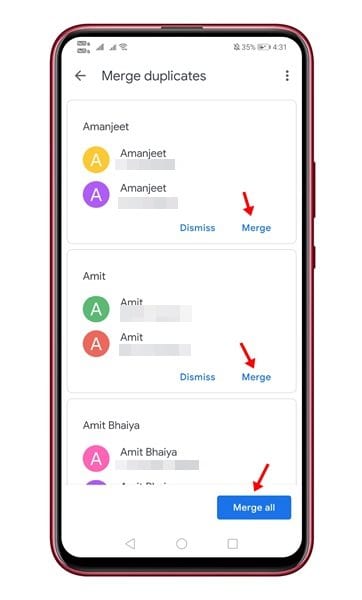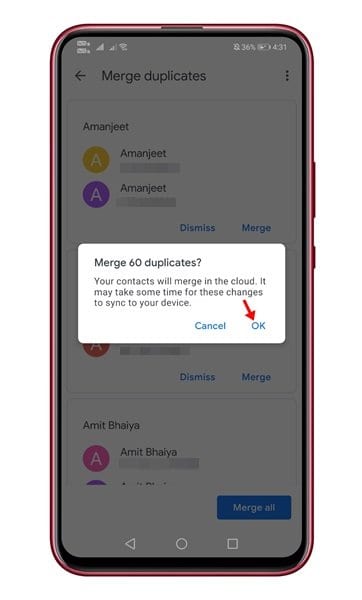اکنون می توانید مخاطبین تکراری را با استفاده از Google Contacts ادغام کنید!
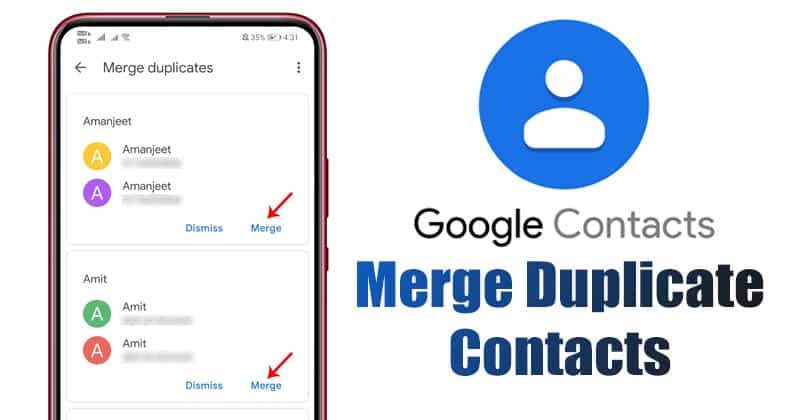
بسیاری از ما برای مدیریت مخاطبین خود به برنامه مدیریت تماس شخص ثالث نیاز نداریم. می توانید از برنامه مدیریت مخاطب بومی برای ایجاد مخاطبین جدید، ویرایش یا حذف مخاطبین موجود استفاده کنید. با این حال، در برخی موارد، ممکن است یک برنامه مدیریت تماس شخص ثالث لازم باشد. برای مثال، یک مخاطب سهام یا برنامه شمارهگیر نمیتواند مخاطبین تکراری را حذف کند، نمیتواند مخاطبینی را که بدون شماره ذخیره شدهاند و غیره پیدا کند.
علاوه بر این، این برنامه مدیریت تماس شخص ثالث می تواند برخی از ویژگی های مفید مانند پشتیبان گیری و بازیابی مخاطبین، ادغام مخاطبین تکراری و غیره را در اختیار شما قرار دهد. بنابراین، اگر احساس می کنید که مدیر تماس شخص ثالث برای دستگاه شما ضروری است، باید بررسی کنید. مقاله ما -
این مقاله قصد دارد در مورد یکی از بهترین برنامه های مدیریت تماس برای اندروید که به Google Contacts معروف است صحبت کند. برای کسانی که نمیدانند، Google Contacts برنامه مدیریت تماس سهام برای دستگاههای Pixel، Nexus و Android One است. این برنامه در فروشگاه Google Play نیز موجود است و میتوانید آن را به صورت رایگان دانلود کنید.
مراحل ادغام مخاطبین تکراری در Android با استفاده از Google Contacts
می توانید از برنامه Google Contacts برای ایجاد مخاطبین جدید، ویرایش مخاطبین موجود، ادغام موارد تکراری، پشتیبان گیری و بازیابی مخاطبین استفاده کنید. در زیر، راهنمای مفصلی در مورد ادغام مخاطبین تکراری در Android با استفاده از برنامه Google Contacts به اشتراک گذاشتهایم. بیایید بررسی کنیم.
مرحله 1 اول از همه یک برنامه نصب کنید مخاطبین Google در دستگاه اندرویدی شما
مرحله 2 حالا اپلیکیشن Contacts را باز کنید، صفحه ای مطابق شکل زیر مشاهده خواهید کرد. را کلیک کنید سه خط افقی ، همانطور که در تصویر نشان داده شده است.
مرحله سوم. از لیست گزینه ها، روی ضربه بزنید "ادغام و رفع" .
مرحله 4 در صفحه بعد بر روی آن کلیک کنید "ادغام موارد تکراری" .
مرحله 5 اکنون Google Contacts تمام مخاطبین تکراری را اسکن و پیدا می کند. برای ادغام مخاطبین فردی، باید روی دکمه کلیک کنید "ادغام" . شما همچنین می توانید از گزینه استفاده کنید "ادغام همه" برای ادغام تمام مخاطبین تنها با یک کلیک.
مرحله 6 اکنون یک پنجره تأیید را مشاهده خواهید کرد. روی دکمه کلیک کنید "خوب" برای ادغام مخاطبین تکراری
این هست! من تمام شده ام. به این ترتیب می توانید از برنامه Google Contacts برای پیدا کردن و ادغام مخاطبین تکراری در Android استفاده کنید.
این مقاله در مورد نحوه استفاده از Google Contacts برای یافتن و ادغام مخاطبین تکراری در Android است. امیدواریم این مقاله به شما کمک کرده باشد! لطفا با دوستان خود نیز به اشتراک بگذارید. اگر در این مورد شک دارید، در کادر نظر زیر با ما در میان بگذارید